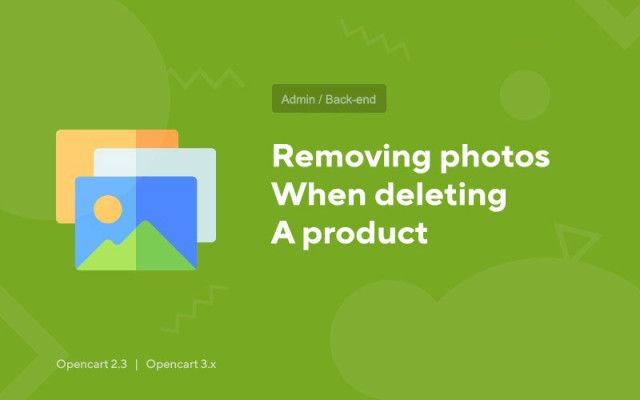Ta bort foton när du tar bort en produkt
Price in reward points: 5
En mycket användbar modul för att optimera vikten på din webbplats! Som standard, i CMS Opencart, när du tar bort en produkt, raderas inte alla bilder som är bifogade till den, utan förblir längre för att ladda ditt webbhotell. Tur att det går att fixa :)
Efter installation av modifieraren kommer alla foton av produkten att raderas från FTP tillsammans med borttagningen av produkten.
Skydd mot oönskad radering
Det finns en obligatorisk kontroll före radering . Om bilderna från produkten du raderar används inte bara i den, utan även i någon annan produkt, kommer bilderna inte att raderas!
Och en viktig punkt, de bilder som finns direkt i beskrivningen (vissa onlinebutiker fyller i produktbeskrivningar på detta sätt), dessa bilder kommer inte att verifieras. Modulen är endast relevant för låsta bilder på "normalt" sätt.
Det finns 2 typer av installation: "Installera tillägg" om modulfilen är ett arkiv som slutar på ocmod.zip eller "Via FTP (filhanterare)" när det är ett enkelt arkiv med filer.
Installerar Ocmod
- 1 Ladda ner modulfilen . Betalda tillägg kan laddas ner på ditt konto först efter betalning.
- 2 Gå till "Tillägg" -> "Installera tillägg" eller "Moduler" -> "Installera modifierare" i administratörspanelen för din webbplats och klicka på knappen "Ladda upp";
- 3 Välj den nedladdade filen och klicka på "Fortsätt" , vänta på inskriptionen - "Installerad framgångsrikt" ;
- 4 Gå sedan till "Add-ons Manager" eller "Modifiers" och klicka på knappen "Update" (blå, i det övre högra hörnet). Och utfärda även administratörsrättigheter för modulen (nedan skrivs det hur man gör detta).
Installation via FTP
- 1 Ladda ner modulfilen . Betalda tillägg kan laddas ner på ditt konto först efter betalning;
- 2 Ladda upp filer via filhanteraren till roten på webbplatsen . Som regel innehåller arkivet filer för olika versioner av PHP och OC-version (du måste välja ditt alternativ korrekt);
- 3 Gå sedan till "Add-ons Manager" eller "Modifiers" och klicka på knappen "Update" (blå, i det övre högra hörnet). Och utfärda även administratörsrättigheter för modulen (nedan skrivs det hur man gör detta).
Efter att ha installerat valfri modul, gå till avsnittet "System" -> "Användargrupper" -> "Administratör", avmarkera alla kryssrutor och sätt tillbaka dem genom att klicka på knappen "Välj alla" i vy- och ändringsfälten.
Tags: Opencart 2.3, Opencart 3.0, Opencart Pro 2.3, OcStore 2.3, OcStore 3.0